Windows 8.1 เริ่มต้นช้าหลังจาก Win+X ปิดตัวลงโดยใช้ปุ่มเริ่ม
การเปลี่ยนแปลงที่ขัดแย้งและเกลียดที่สุดอย่างหนึ่งใน Windows 8 คือ Microsoft เตือนลมและนำปุ่มเริ่มและเมนูเริ่มออก การสูญเสียฟังก์ชันเดสก์ท็อปที่มาพร้อมกับมันเป็นอย่างมาก เนื่องจากเสียงโวยวายของประชาชนจำนวนมากและความรู้สึกเชิงลบจากผู้ใช้ Windows Microsoft ได้กู้คืนปุ่ม Start ใน Windows 8.1 แต่ปุ่มเริ่มต้นที่คืนสถานะเป็นเพียงบริการริมฝีปาก ไม่เพียงแค่ไม่คืนค่าฟังก์ชันเมนูเริ่มทั้งหมด แต่คุณยังสูญเสียความสามารถในการเริ่มต้นอย่างรวดเร็วของ Windows 8 หากคุณใช้ปุ่มเริ่มเพื่อปิดเครื่อง เรามาดูกันว่าเป็นอย่างไร
โฆษณา
ปรับปรุง: 2014 กุมภาพันธ์ 2014 Update Rollup สำหรับ Windows 8.1 แก้ไขปัญหานี้: http://support.microsoft.com/kb/2922812
เพื่อเอาใจผู้ใช้เดสก์ท็อปที่สับสนและไม่พอใจอย่างจริงจัง Microsoft ได้เพิ่มเมนู Win+X ใน Windows 8 (เรียกอีกอย่างว่าเมนู Power users) เพื่อประนีประนอมกับเมนู Start ที่หายไป เมนู Win+X จะปรากฏขึ้นเมื่อคุณคลิกขวาที่มุมล่างซ้ายสุดของหน้าจอ เมนูนี้มีประโยชน์ แต่ยังห่างไกลจากการแทนที่เมนูเริ่มที่มีคุณลักษณะครบถ้วน Winaero's
ตัวแก้ไขเมนู Win+X ให้คุณปรับแต่งเมนูนี้ได้ตามใจชอบ หากคุณไม่ต้องการใช้การแทนที่เมนูเริ่มใน Windows 8.1 Microsoft ได้เพิ่มรายการเพิ่มเติมสองสามรายการในเมนู Win+X และตอนนี้จะปรากฏขึ้นเมื่อคุณคลิกขวาที่ปุ่ม Start หนึ่งในสิ่งที่เพิ่มเติมคือเมนูย่อย Shutdown ผู้คนมักบ่นว่าต้องคลิกเมาส์มากเกินไปเพื่อปิด Windows 8 ก่อนหน้านี้เราได้กล่าวถึงวิธีการต่างๆ ทั้งหมดในการปิด Windowsอย่างไรก็ตาม ข้อบกพร่องประการหนึ่งใน Windows 8.1 คือ หากคุณใช้เมนู Win+X เพื่อปิดเครื่อง Windows 8.1 จะปิดตัวลงอย่างสมบูรณ์เสมอ ซึ่งหมายความว่าคุณจะสูญเสียผลประโยชน์ของ เริ่มต้นอย่างรวดเร็วแม้ว่าจะเปิดอยู่ในตัวเลือกพลังงาน! นี่เป็นการตัดสินใจออกแบบที่ค่อนข้างแปลกและไม่ถูกต้องโดย Microsoft
ในทางกลับกัน หากคุณปิดเครื่องโดยใช้ทางลัดการตั้งค่า (Win+I) ระบบจะยังคงปิดระบบแบบไฮบริดตามที่คาดไว้และหากคุณ กดปุ่ม Shift บนแป้นพิมพ์ของคุณค้างไว้ในขณะที่คลิก "ปิดเครื่อง" ใน Charm Settings จากนั้นจึงทำการปิดแบบเต็ม ลง.
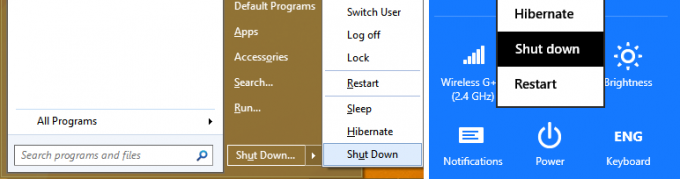
พฤติกรรมการปิดระบบด้วยการเปลี่ยนเมนูเริ่มเช่น คลาสสิค เชลล์ ก็ยังถูกต้อง เมื่อคุณคลิกปิดเครื่องโดยไม่กด Shift ค้างไว้ จะเป็นการปิดระบบแบบไฮบริด เมื่อคุณกด Shift ค้างไว้แล้วคลิกปิดเครื่องโดยไม่ปล่อย Shift จากนั้นเมนูเริ่มของ Classic Shell จะทำการปิดเครื่องโดยสมบูรณ์ เฉพาะเมนู Win+X ของปุ่ม Start เท่านั้นที่ดูเหมือนว่าจะมีข้อบกพร่อง และไม่ว่า Shift จะเป็นอย่างไร มันจะทำการปิดเครื่องโดยสมบูรณ์เสมอ
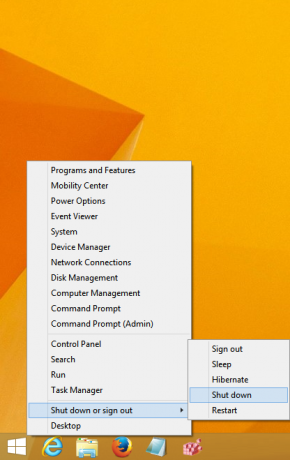
ดังนั้น หากคุณต้องการให้พีซีของคุณบูทเร็วขึ้น ให้หลีกเลี่ยงการใช้เมนู Win+X (เมนูคลิกขวาของปุ่มเริ่ม) เพื่อปิดเครื่อง! ใช้การแทนที่ Start Menu ที่เหมาะสมเช่น Classic Shell หรือใช้วิธีอื่นเช่น Win+I หรือ Alt+F4 บนเดสก์ท็อป ที่จะปิดตัวลง
เคล็ดลับโบนัส: คุณอาจต้องการ ดูวิธีต่างๆ ในการเร่งความเร็วการเริ่มต้นพีซีของคุณ. และนี่คือวิธีการ คุณสามารถลดความล่าช้าในการเริ่มต้นสำหรับแอปเดสก์ท็อปได้.
ปรับปรุง: 2014 กุมภาพันธ์ 2014 Update Rollup สำหรับ Windows 8.1 แก้ไขปัญหานี้: http://support.microsoft.com/kb/2922812

